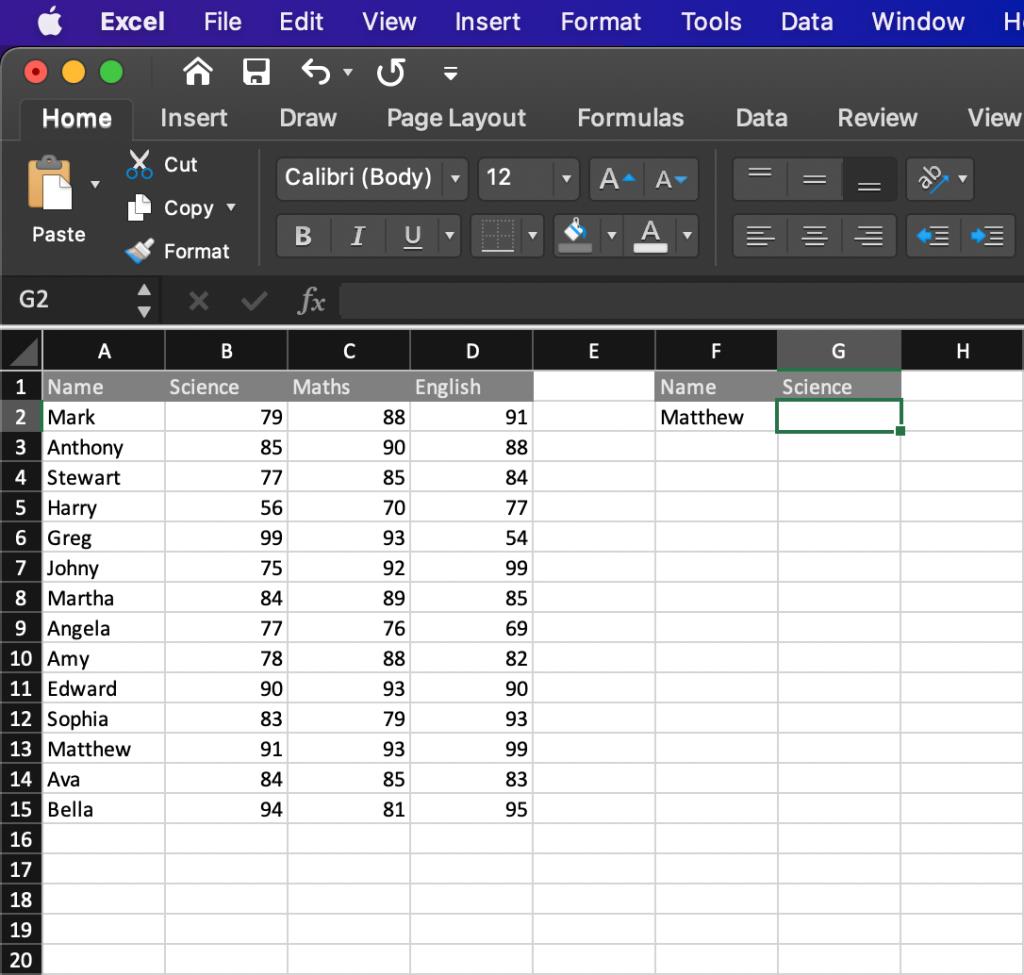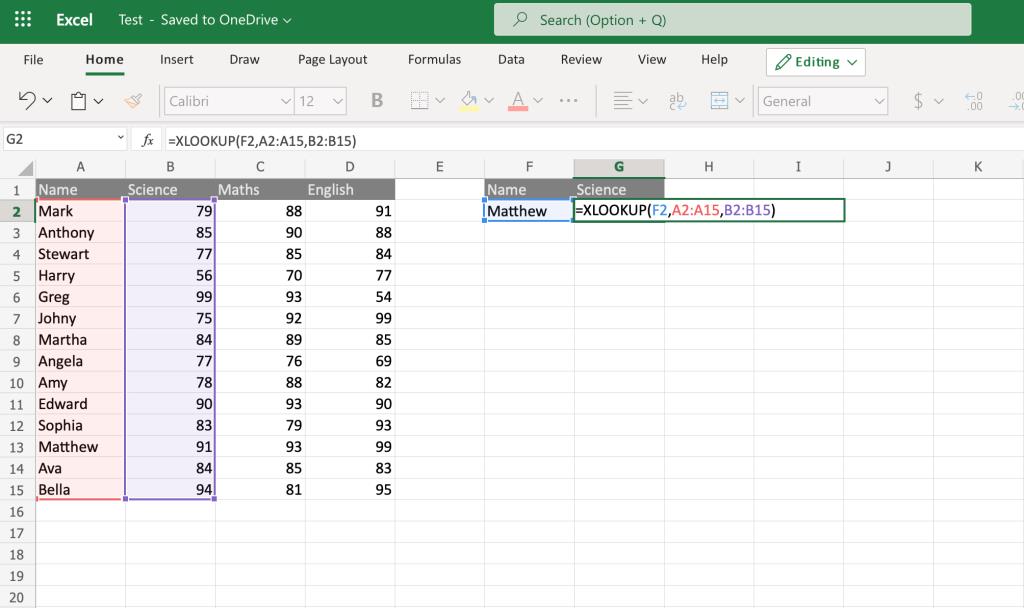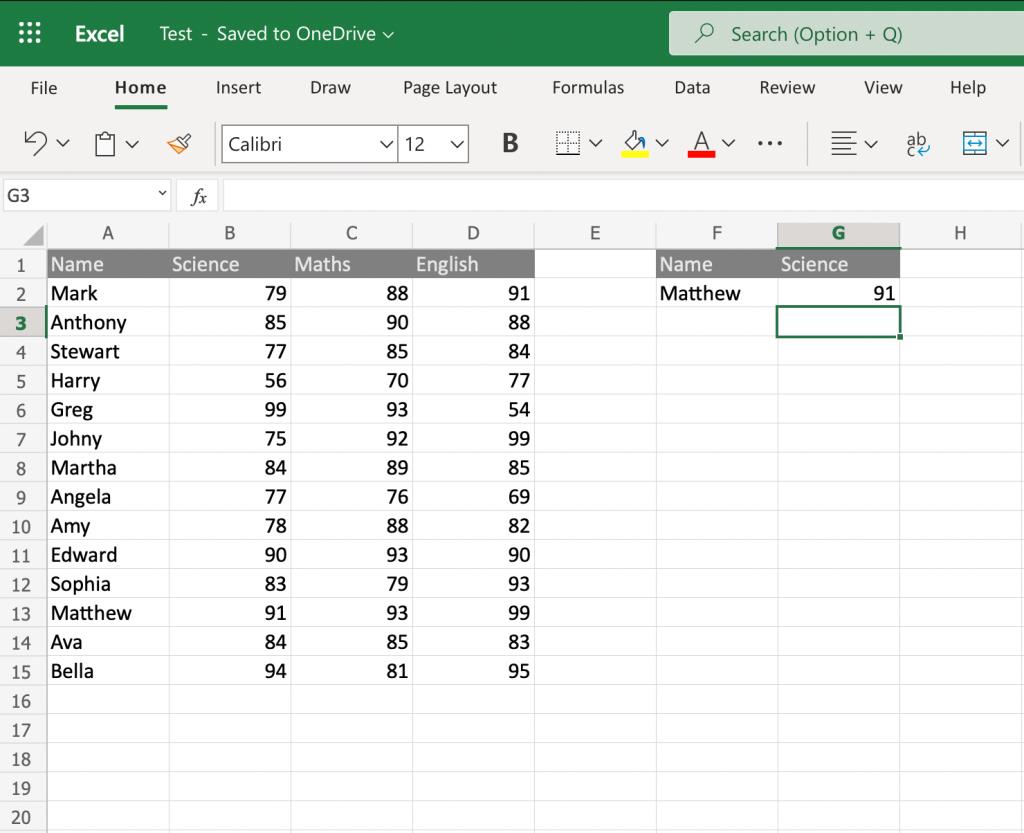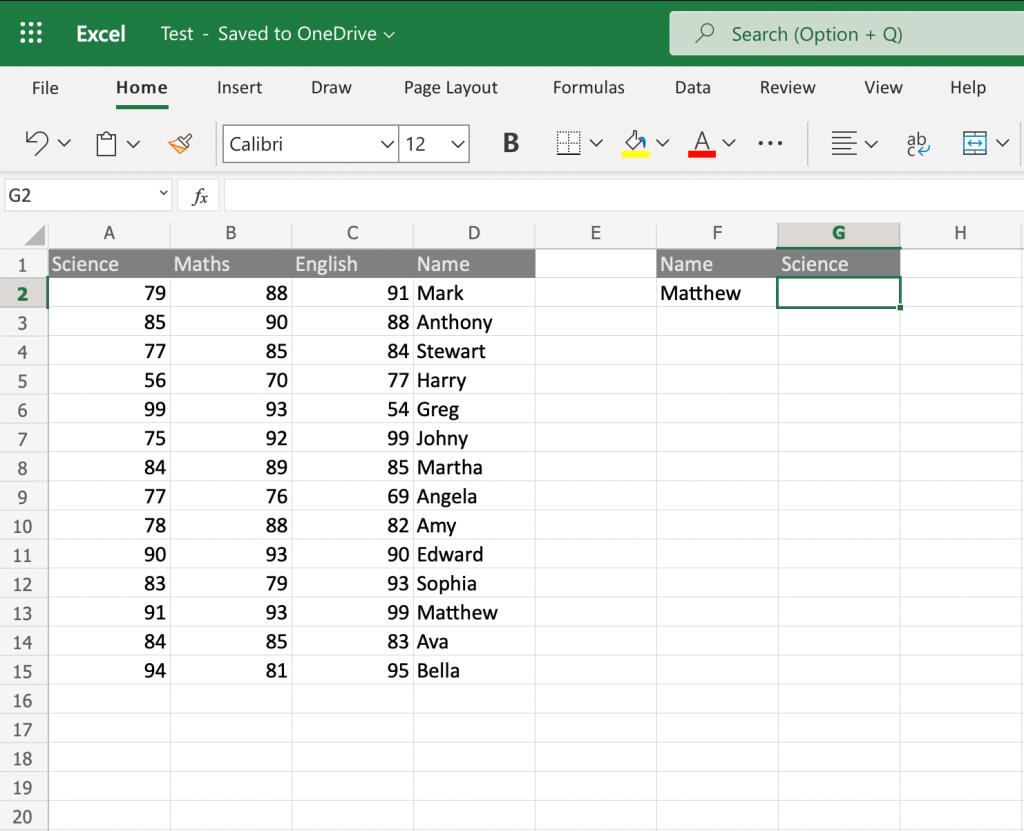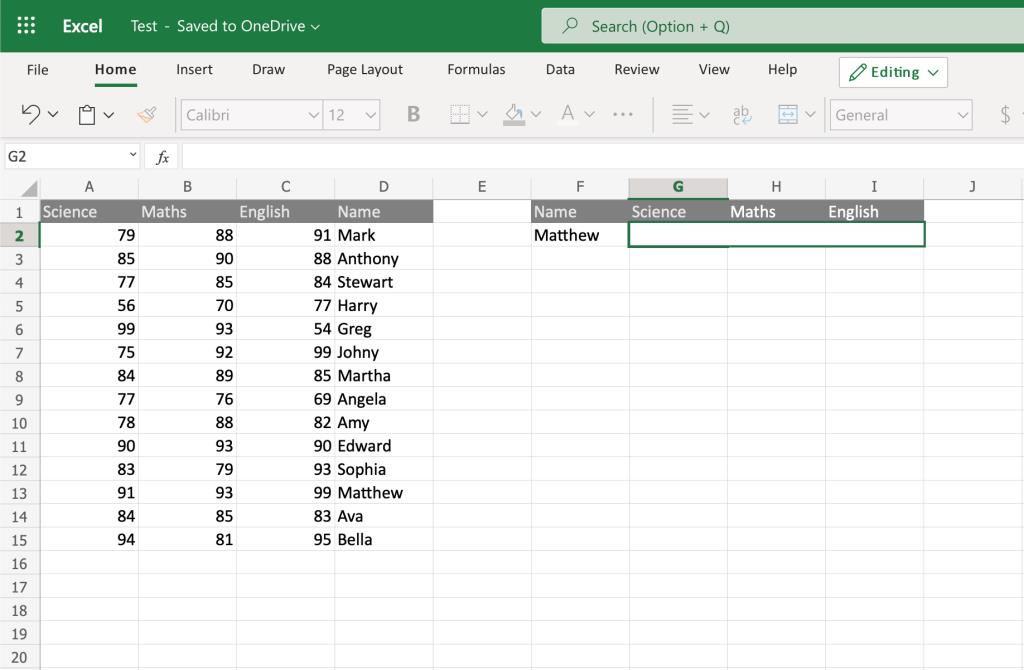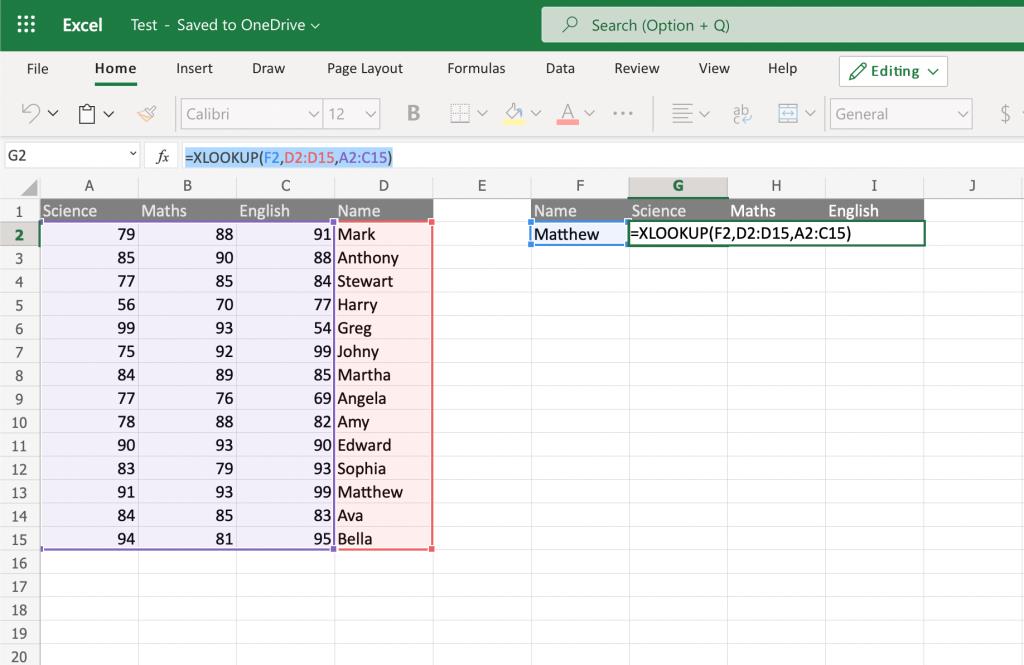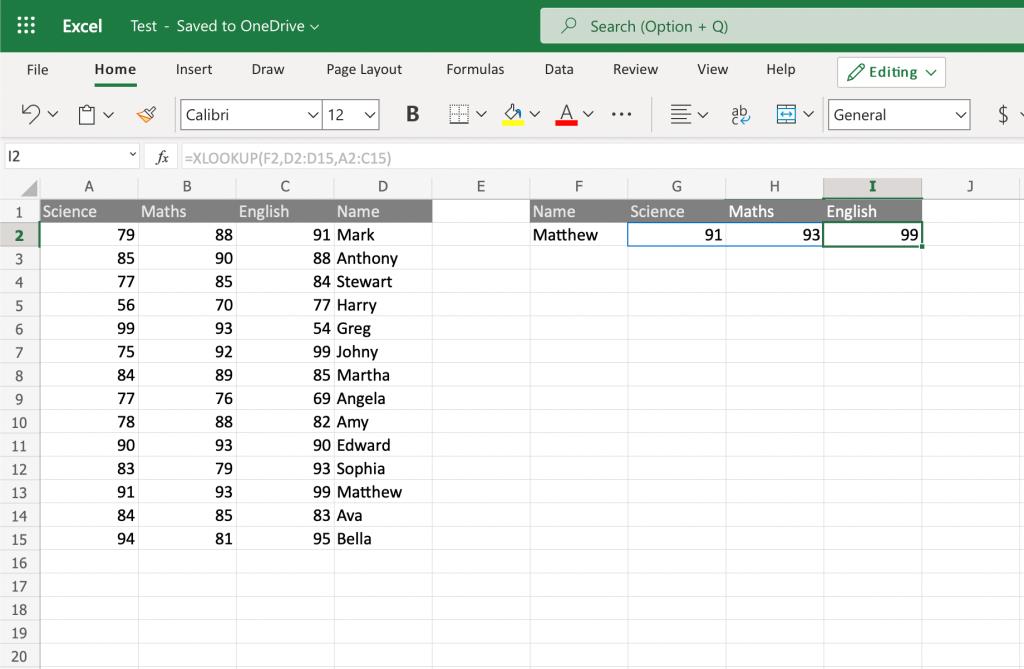Wenn Sie häufig Excel verwenden, haben Sie wahrscheinlich schon oft LOOKUP-Funktionen verwendet. Wenn Sie nicht vertraut sind, wird die LOOKUP-Funktion verwendet, um eine einzelne Zeile oder Spalte zu durchsuchen, um einen bestimmten Wert in einer anderen Zeile oder Spalte zu finden.
Diese Funktion ist praktisch, wenn Sie mit vielen Daten in einer Excel-Tabelle arbeiten. In Excel gibt es verschiedene Arten von LOOKUP-Funktionen.
In diesem Artikel erfahren Sie alles Wissenswerte über die XLOOKUP-Funktion in Microsoft Excel und einige hilfreiche Beispiele.
Was ist die XLOOKUP-Funktion in Excel?
XLOOKUP ersetzt die alten Funktionen wie HLOOKUP, SLOOKUP und LOOKUP. Es unterstützt vertikale und horizontale Lookups.
Mit anderen Worten, mit der XLOOKUP-Funktion können Sie schnell einen Wert in einem bestimmten Dataset sowohl horizontal als auch vertikal finden und den entsprechenden Wert in einer anderen Zeile oder Spalte zurückgeben.
Es gibt viele Möglichkeiten, die XLOOKUP-Funktion zu verwenden, um das Beste daraus zu machen. Wir werden uns einige der XLOOKUP-Beispiele ansehen, die Ihnen ein besseres Verständnis dafür geben.
Zugriff auf die XLOOKUP-Funktion
Leider ist XLOOKUP für Benutzer mit den Versionen Office 2010, 2013, 2016 und 2019 nicht verfügbar. Es ist nur in der Microsoft Office 365-Suite verfügbar.
Wenn Sie die Microsoft 365-Suite auf Ihrem Computer nicht verwenden, müssen Sie möglicherweise auf Microsoft 365 aktualisieren , um Zugriff auf die XVERWEIS-Funktion zu erhalten. Und wenn Sie bereits Microsoft 365 verwenden, finden Sie die Option bereits in Excel aktiviert. XLOOKUP ist auch in Office 365 Online verfügbar .
Verwandte: Office 2021 vs. Microsoft 365: Welches sollten Sie verwenden?
Syntax für XLOOKUP-Funktion
Die Syntax der XVERWEIS-Funktion ähnelt der von SVERWEIS und HVERWEIS. Wenn Sie sie schon einmal verwendet haben, werden Sie die Verwendung von XLOOKUP bequemer finden. Hier ist die Syntax für die XLOOKUP-Funktion in Excel:
=XLOOKUP(lookup_value, lookup_array, return_array, [if_not_found], [match_mode], [search_mode])
Die XVERWEIS-Funktion unterstützt bis zu sechs Argumente, und hier sind ihre Werte.
- lookup_value (erforderlich): der Wert, den Sie suchen möchten.
- lookup_array (erforderlich): das Array, in dem Sie nach dem Lookup-Wert suchen möchten.
- return_array (erforderlich): das Array, von dem Sie die Werte abrufen und zurückgeben möchten, wenn der Nachschlagewert gefunden wird.
- [if_not_found] (optional): Wenn die Übereinstimmung nicht gefunden wird, ist dies der zurückzugebende Wert.
- [match_mode] (optional): Mit diesem Argument können Sie den gesuchten Match-Typ angeben. Es gibt verschiedene Werte, um es anzugeben:
- 0 – Es wird nach einer genauen Übereinstimmung gesucht und der Wert sollte genau mit dem Wert im lookup_array übereinstimmen. Es wird auch als Standard festgelegt, wenn es nicht erwähnt wird.
- -1 - Es sucht nach der genauen Übereinstimmung und kehrt, sobald es gefunden wurde, zum nächst kleineren Wert zurück.
- 1 - Es sucht nach der genauen Übereinstimmung und kehrt, sobald es gefunden wurde, zum nächstgrößeren Wert zurück.
- 2 - Es führt einen teilweisen Abgleich mit Platzhaltern durch, wobei * , ? , und ~ haben eine besondere Bedeutung.
- [search_mode] (optional): Wird verwendet, um den Suchmodus des XLOOKUP im lookup_array anzugeben. Es gibt verschiedene Werte, um dasselbe anzugeben:
- 1 - Führt die Suche ab dem ersten Element durch. Es ist als Standard festgelegt, wenn nichts angegeben ist.
- -1 – Führt eine Rückwärtssuche beginnend beim letzten Element durch.
- 2 - Führt eine binäre Suche im lookup_array durch, wobei die Daten in aufsteigender Reihenfolge sortiert werden müssen. Wenn die Daten nicht sortiert sind, kann dies zu Fehlern oder falschen Ergebnissen führen.
- -2 - Führt eine binäre Suche im lookup_array durch, wobei die Daten in absteigender Reihenfolge sortiert werden müssen. Wenn die Daten nicht sortiert sind, kann dies zu Fehlern oder falschen Ergebnissen führen.
Verwandte: Was sind Platzhalter in Excel? Wie man sie verwendet
Vor- und Nachteile der XLOOKUP-Funktion in Excel
XLOOKUP ist immer noch eine Funktion, die ihre Vorteile gegenüber SVERWEIS und INDEX/MATCH hat. Aber es hat auch seine Nachteile.
Vorteile der XLOOKUP-Funktion
- Es funktioniert sowohl vertikal als auch horizontal.
- Benötigt drei Argumente anstelle von vier Argumenten in den SVERWEIS- und INDEX-VERGLEICH-Funktionen.
- Standardmäßig wird immer eine genaue Übereinstimmung verwendet.
- Kann teilweise Übereinstimmungssuchen mit Platzhaltern durchführen.
- Kann Suchvorgänge in absteigender Reihenfolge durchführen.
- Verwendet eine Funktion anstelle von zwei in INDEX MATCH.
Nachteile der XLOOKUP-Funktion
- Optionale Argumente können für Anfänger komplex erscheinen.
- Kann mehr Zeit in Anspruch nehmen, wenn zwei Bereiche ausgewählt werden, und die Tabelle enthält zu viele Zellen.
- Gibt einen Fehler zurück, wenn Lookup- und Array-Rückgaben nicht dieselbe Länge haben.
- Sie müssen sich sowohl die Nachschlage- als auch die Rückgabebereiche merken.
So verwenden Sie die XLOOKUP-Funktion in Excel
Die XVERWEIS-Funktion funktioniert ähnlich wie die VERWEIS-Funktion in Excel. Sie können XLOOKUP verwenden, indem Sie einfach Zellreferenzen auswählen, in denen die Funktion ausgeführt werden soll.
Alternativ können Sie auch das Feld „Formelleiste“ oben verwenden; und fügen Sie dort die Syntax der XVERWEIS-Funktion ein.
Beispiele für die XLOOKUP-Funktion
Wenn dies alles für Sie verwirrend ist, versuchen wir es anhand der folgenden Beispiele zu erklären. Diese Beispiele geben Ihnen eine bessere Vorstellung davon, wie die XLOOKUP-Funktion funktioniert.
Beispiel 1
Nehmen wir an, Sie haben einen Datensatz, der so aussieht (im Bild unten), und Sie möchten die Wissenschaftszeichen von Matthew in den F- und G-Zellen erhalten.
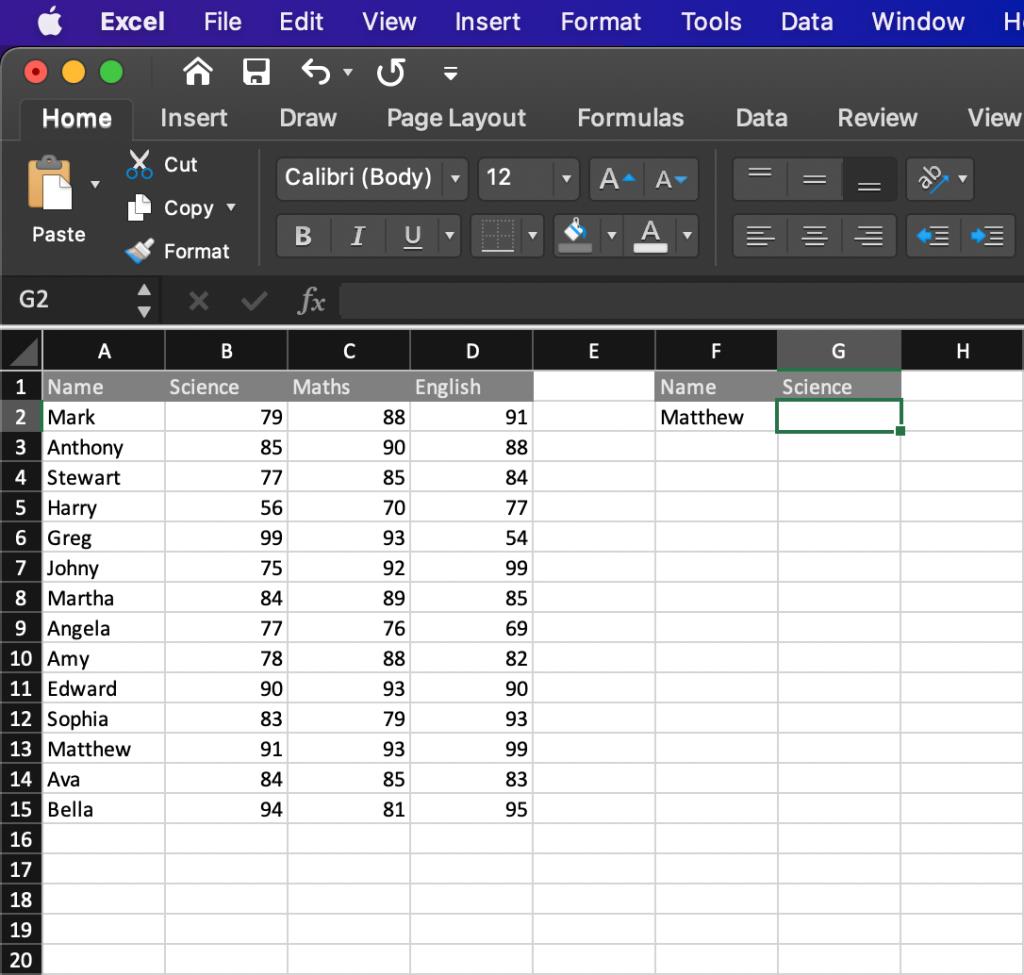
Und um diese Daten zu erhalten, verwenden wir die folgende XLOOKUP-Funktion in der F2-Zelle:
=XLOOKUP(F2,A2:A15,B2:B15)
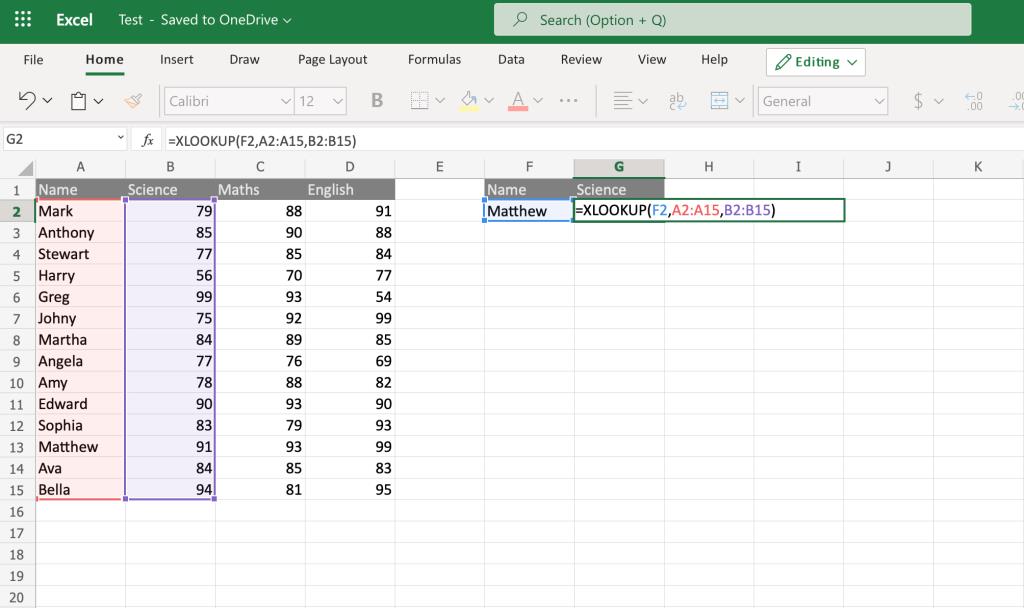
Und die Formel würde in der nächsten Zelle den Wissenschaftswert von Matthäus ergeben. Dies liegt daran, dass wir den Lookup-Wert als F2 angegeben haben, was in diesem Fall Matthew ist.
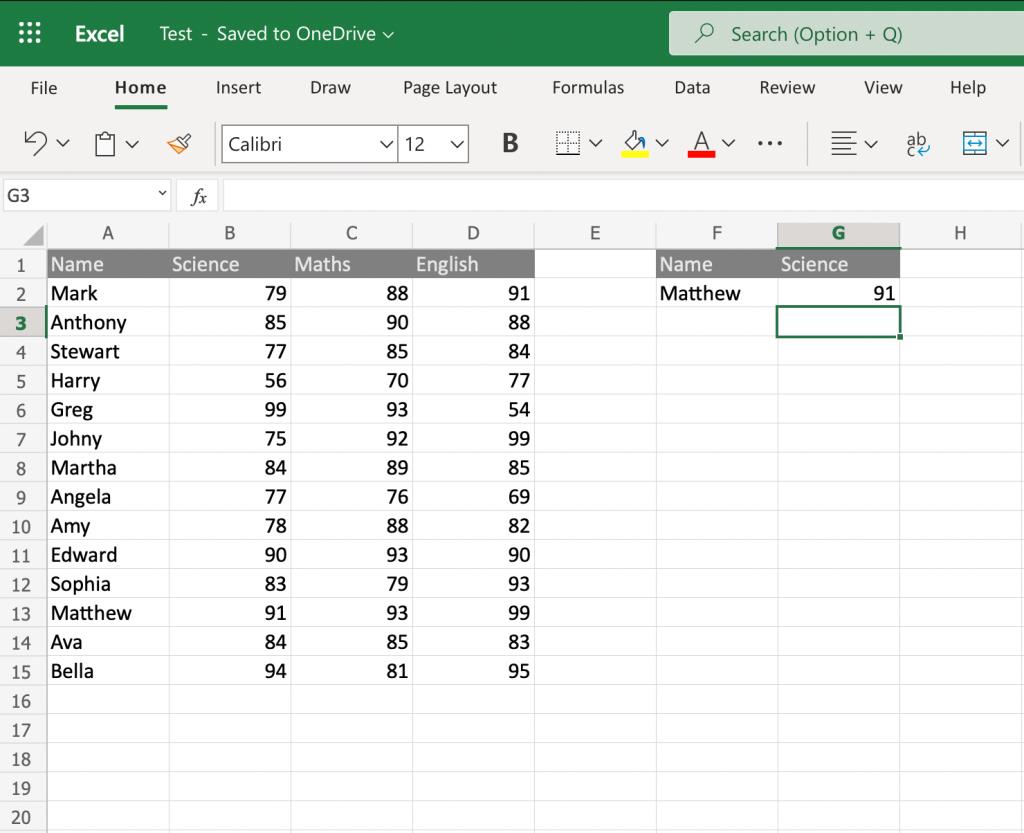
Beispiel 2
Nehmen wir den gleichen Datensatz, aber diesmal mit den Namen auf der rechten Seite. Auch hier suchen wir immer noch nach Matthews Science-Score.
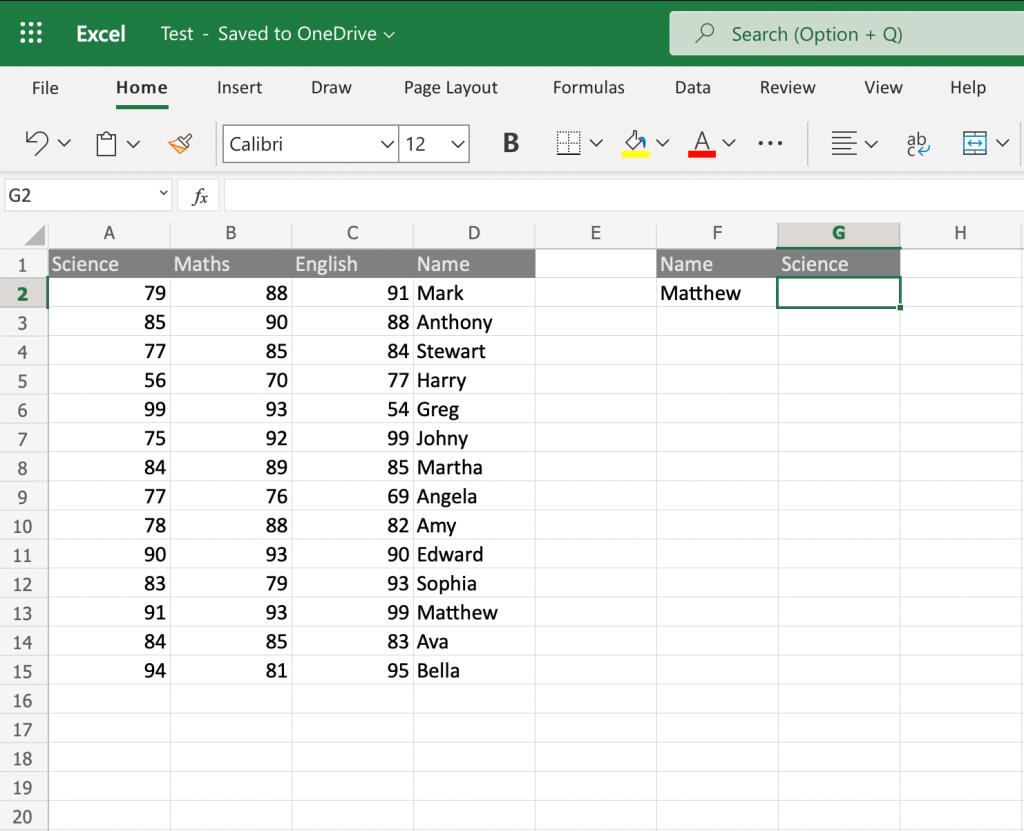
Hier ist die XLOOKUP-Funktion, die wir in diesem Fall verwenden werden:
=XVERWEIS(F2,D2:D15,A2:A15)

Die resultierenden Daten dieser Funktion sind ebenfalls die gleichen. Obwohl es das gleiche Ergebnis ist, ändern sich hier die Werte lookup_array und return_array .
Die XVERWEIS-Funktion behebt die wichtigsten Probleme mit der SVERWEIS-Funktion. Sie können die Zeilen und Spalten beliebig verschieben, und XLOOKUP würde trotzdem funktionieren. Aber SVERWEIS würde einen Fehler zurückgeben.
Beispiel 3
Sie können auch mehrere Ergebnisse gleichzeitig horizontal und vertikal abrufen. Wenn wir also die Punktzahl von Matthäus in allen Fächern erhalten wollen, ist das auch möglich. Die XLOOKUP-Funktion wäre in unserem Fall:
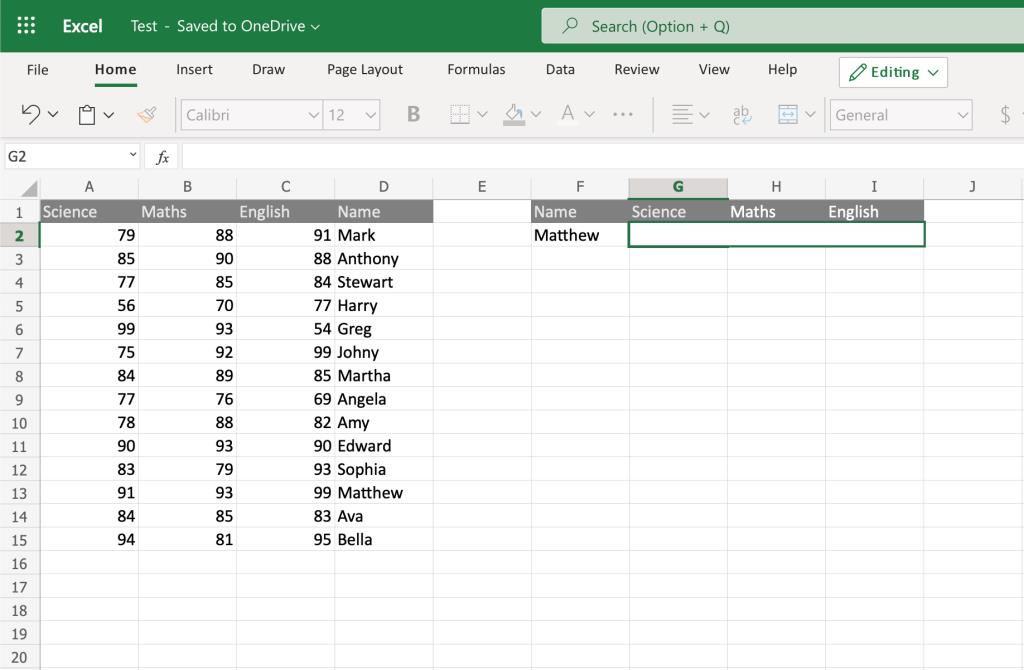
=XLOOKUP(F2,D2:D15,A2:C15)
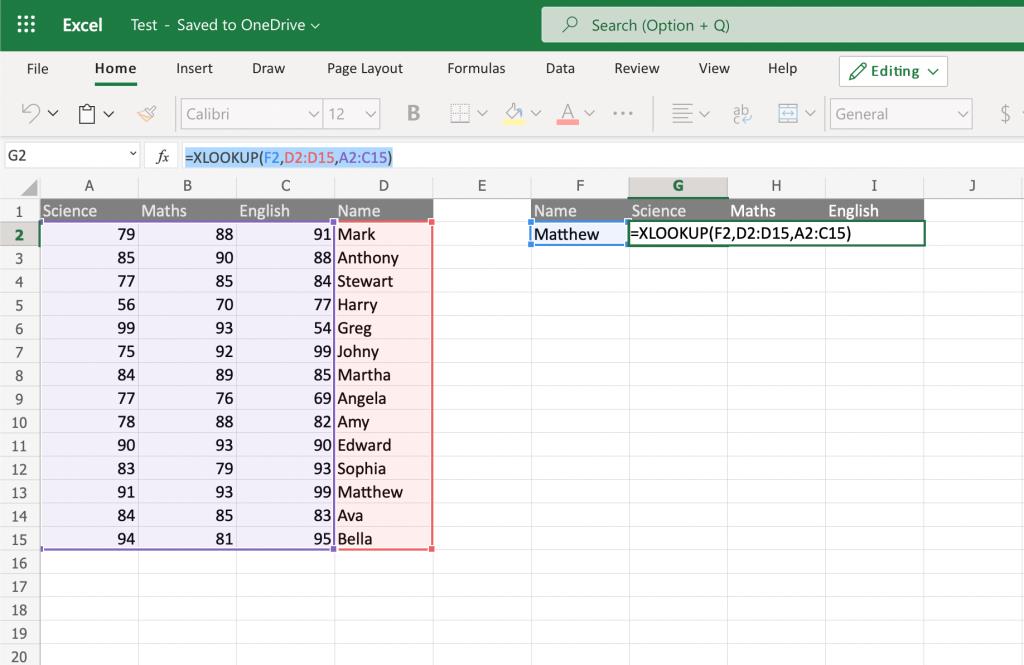
Das Ergebnis dieser Funktion wäre das gleiche.
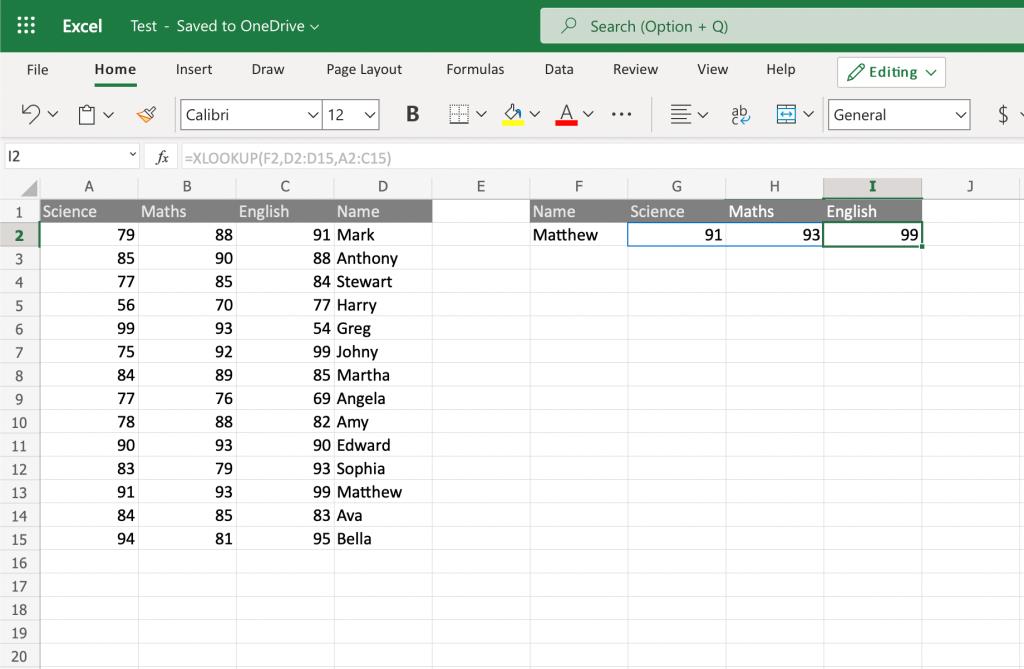
In diesem Fall führte die XLOOKUP-Funktion eine horizontale und eine vertikale Suche durch und die Ergebnisse waren absolut genau. Hier wurden die Argumentwerte entsprechend angepasst.
Verwandte: So verwenden Sie die AVERAGEIF-Funktion in Excel
Verwenden Sie XLOOKUP anstelle von SVERWEIS
XLOOKUP ist eine große Verbesserung, wenn es um Nachschlagefunktionen geht. Der einzige Nachteil der XLOOKUP-Funktion besteht darin, dass sie nicht abwärtskompatibel ist. Wenn Sie Tabellenkalkulationen mit älteren Versionen von Microsoft Office Suite teilen, können Fehler auftreten.
Sie können jedoch über Office 365 Online auf XLOOKUP zugreifen. Die XLOOKUP-Funktion befindet sich noch in einem frühen Stadium, daher werden Excel-Benutzer einige Zeit brauchen, um sie zu übernehmen.